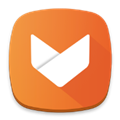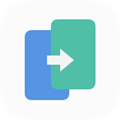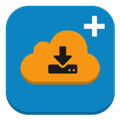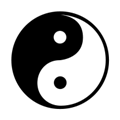应用简介
甲壳虫ADB助手是安卓手机上的ADB调试工具,用户可通过WIFI和OTG数据线连接ADB调试,支持Android 11无线配对调试,可以免root运行fastboot命令,可以为其他手机进行OTG刷机,应用对常用功能进行了GUI封装,无需输入复杂的命令行,操作非常简便。而且甲壳虫ADB助手的高级版功能更加丰富,比如可以免root运行fastboot命令,让用户不需要root即可为其他手机OTG刷机;且普通版最多只能同时连接2台设备,而高级版则无限制,并可以支持无限制文件多选数量,也可以直接从本机以安装应用选择APK安装。当然了一般人用用普通版足够了,那些真正的安卓发烧友可以考虑高级版。

【功能说明】
轻松获取设备信息,包括设备型号、CPU信息、运行内存、存储空间、屏幕信息、网络连接信息、电池信息等;
甲壳虫ADB助手能够一键开启无线ADB功能,快速修改设备DPI和截取屏幕;
对一些需要ADB权限的APP进行激活,目前支持Scene5、Shizuku、安装狮、冰箱、黑域、权限狗;
基于scrcpy将设备屏幕进行实时镜像复制并远程控制,可设置投屏分辨率、码率等;
可对设备进行基本的文件管理,如复制、粘贴、删除等,并且可与本机实现文件互传;
获取已安装应用信息,包括包名、应用名、图标等,并且可对应用进行安装/卸载、启用/停用、清除数据等操作;
管理正在运行的程序,一键结束应用进程;
更多操作也可以通过运行自定义shell命令实现。

【常见问题】
如何打开ADB调试?
ADB调试选项一股位于设置中的开发者选项下。
在要连接的手机依次进入:设置>更多设置>开发者选项,找到并开启USB调试,即可通过USB(OTG)数据线连接到该手机。
如何打开开发者选项?
不同手机开启“开发者选项”的方法略有不同,具体方法可以在网络上搜到。对于类原生系统,一般打开方法是:设置>关于手机>快速点击版本号7次。

如何打开无线ADB调试?
Android11以上手机可直接在开发者选项里打开无线ADB调试。其他设备可以用本软件通过OTG连接后,在实用工具界面打开无线ADB调试。
如何连接无线ADB调试?
首先保证本机和要连接的设备在同一个局域网内,再输入IP地址连接。Android11以上设备在开发者选项里的无线ADB调试界面可以找到IP地址和端口,其他设备可在wif相关设置中找到P地址。

如何配对设备(Android11+)?
在要连接的设备打开无线调试设置界面,点击使用配对码配对设备,然后在软件右上角菜单中选择配对设备,输入地址和配对码即可配对。
【高级版解锁说明】
运行甲壳虫ADB助手后,点击右上角的菜单,选择设置,然后在里面选择解锁高级版。

在高级版页面中,点击下方支付即可解锁。

解锁说明:
1、支付完成后,支付订单将在24小时内处理,等待订单处理完成后才能用订单号解锁。
2、同一时间内一个订单只能解锁一台设备,若要换设备解锁,需要在已解锁设备上先取消解锁。
3、在为已解锁设备上进行刷机/恢复出厂设置/双清/
ROOT/解锁BL等操作之前,一定要先取消解锁状态,否则支付单号将无法使用。卸载应用和清除应用数据不会导致支付单号失效。
4、支付单号是解锁高级功能的唯一凭证,请妥善保管。
5、在旧版本购买过激活码的支付单号可以直接使用,无需再次支付。
【常见问题】
ADB命令无法执行
可能原因:
命令格式错误:确保输入的ADB命令符合语法规则。
权限不足:甲壳虫ADB助手未获得足够的权限来执行命令。
解决方法:检查并修正命令格式,确保甲壳虫ADB助手已获得执行ADB命令的权限。
软件崩溃或无响应
可能原因:
软件版本过旧或存在bug:尝试更新甲壳虫ADB助手到最新版本。
设备兼容性问题:某些设备可能与甲壳虫ADB助手存在兼容性问题。
解决方法:更新软件版本或尝试使用其他ADB调试工具。
日志信息混乱
解决方法:在甲壳虫ADB助手中开启日志查看器功能,并仔细分析日志信息以确定问题的根源。同时,可以尝试清理日志信息以避免混乱。
设备授权问题
当遇到“device unauthorized”的错误时,意味着设备拒绝了来自电脑的连接请求。这通常是由于设备的安全设置导致的。可以尝试以下方法解决:
重新启动设备。
在设备上重新连接电脑,并接受USB调试授权。












![Google Play Store(谷歌安卓市场) V43.5.26-23 [0] [PR] 693462648 安卓版](http://pic.downxia.com/upload/2020/0219/20200219034305543.png)